
Michael Fisher
0
5452
896
Mnoho lidí se spoléhá na iPhone pro fotografování videoklipů a fotografií v domácnostech, kancelářích a na ulici. Jednoduchost použití jediného zařízení k natáčení, úpravám a nahrávání videa je něco, co se ani nejnovější fotoaparáty nemohou shodovat.
Natáčení videa však ne vždy půjde do plánu a někdy ho budete muset před nahráním upravit, oříznout, převrátit nebo jinak manipulovat. Dnes se podíváme na to, jak to můžete udělat pomocí kombinace vlastních editačních nástrojů Apple a některých inteligentních aplikací třetích stran. Co můžete udělat s Photoshopem na iPhone? Co můžete dělat s Photoshopem na iPhone? Existují tři aplikace iOS Adobe Photoshop a každá z nich slouží určitému účelu. .
Uvědomte si, že některé z těchto tipů vyžadují iMovie pro iPhone, takže byste měli nainstalovat před pokračováním.
Stažení: iMovie (zdarma)
Jak upravit videa na iPhone
Pro přístup k základním editačním nástrojům vašeho iPhonu spusťte Fotky a najděte video, které chcete upravit Videa album nebo Camera Roll. V pravém horním rohu obrazovky klepněte na Upravit zobrazíte dostupné možnosti úprav.
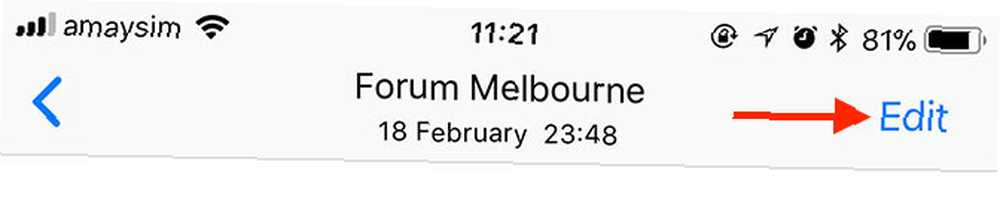
Uvidíte dvě tlačítka ve spodní části obrazovky, těsně pod rolí filmu. Pokud klepnete na ikonu elipsy (…), budete moci provést úpravy v aplikaci Fotografie pomocí externích nástrojů pro úpravy, které máte (jako je iMovie).
Po provedení úprav klepněte na Hotovo a zvolte, zda chcete vytvořit nový klip nebo přepsat původní.
Jak oříznout video na iPhone
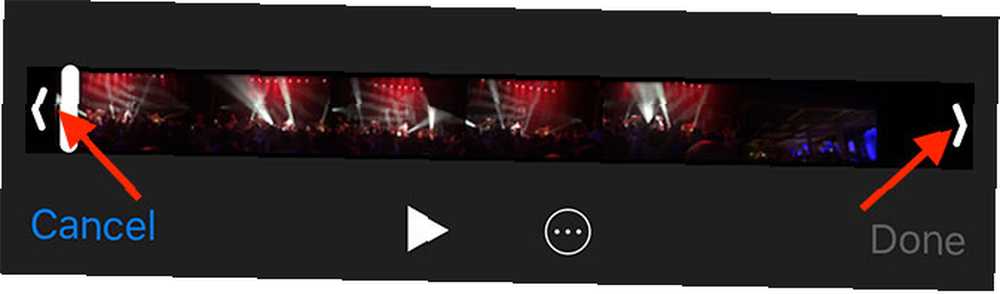
Video můžete oříznout (zkrátit jeho délku) pomocí vestavěných nástrojů vašeho iPhone:
- Najděte video, které chcete oříznout Fotky aplikace.
- Vyberte ji a klepněte na Upravit v pravém horním rohu.
- Na roli filmu ve spodní části obrazovky uchopte počáteční bod a přetáhněte jej na místo, kde chcete, aby se video začalo.
- Popadněte koncový bod a umístěte jej tam, kde chcete, aby video skončilo.
- Náhled změn pomocí Hrát si a poté stiskněte Hotovo a rozhodnete se přepsat nebo uložit video jako nový klip.
Jak oříznout video na iPhone
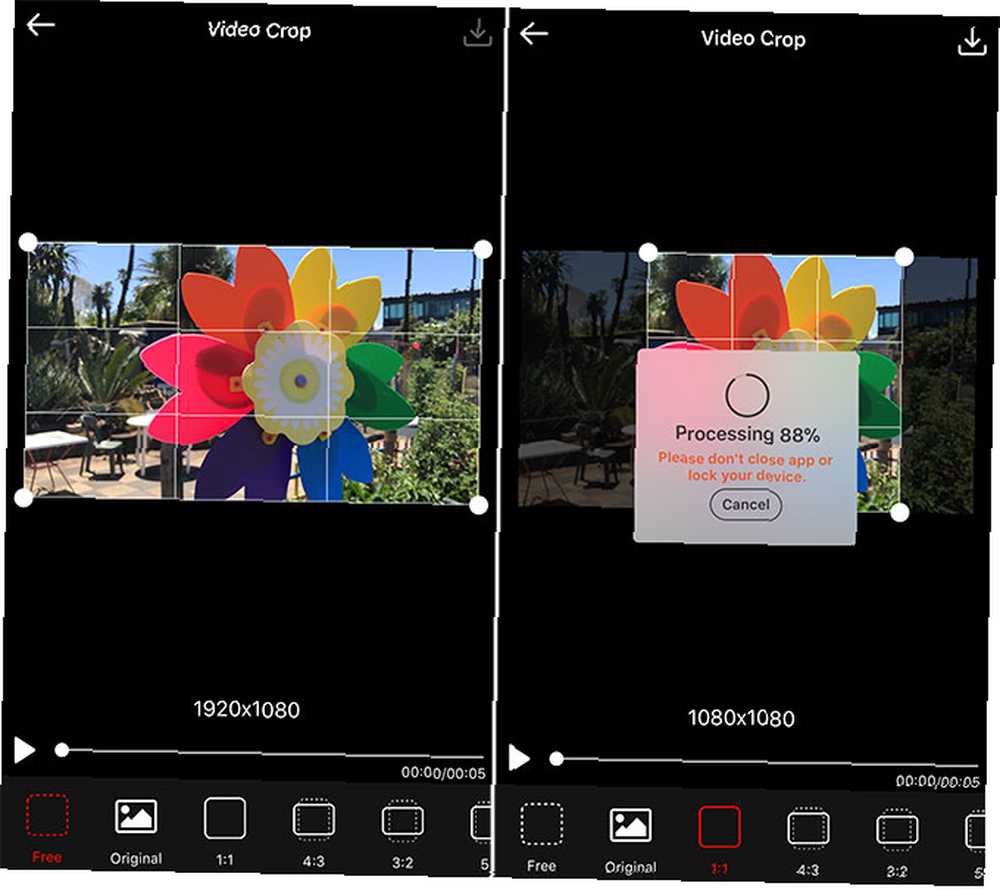
IPhone nemá vestavěný nástroj pro úpravy, který vám umožní oříznout vaše videa, takže se pro tento úkol musíme obrátit na App Store. Mnoho aplikací pro sociální média, jako je Instagram, vám umožní oříznout video, když ho zveřejníte, a to by mělo vždy být vaším prvním přístavem.
Je tu nedostatek kvalitních aplikací, které mohou tuto funkci vykonávat, proto jsme se rozhodli pro freebie podporovanou reklamu s názvem Video Crop. Reklamy jsou bohužel poněkud rušivé a není možné je zakazovat v aplikaci. Samotná aplikace je však pevná, se spoustou předvoleb a také režimem oříznutí zdarma.
Funguje to takto:
- Zahájení Video oříznutí a klepněte na ikonu oříznutí ikonu a udělte aplikaci přístup do vaší knihovny fotografií.
- V seznamu vyberte video, které chcete oříznout, a poté klepněte na ikonu zaškrtnutí v pravém horním rohu.
- Vyberte oříznutí, které chcete použít ve spodní části obrazovky, a poté přesuňte rámeček tam, kam chcete.
- Udeřil Hrát si abyste zajistili, že plodina je vhodná pro celý klip.
- Klepněte na ikonu Uložit v pravém horním rohu a vyčkejte na dokončení operace.
- Udeřil Uložit pro uložení videa do aplikace Camera Roll nebo Více exportovat do jiné aplikace.
Jak převrátit video na iPhone
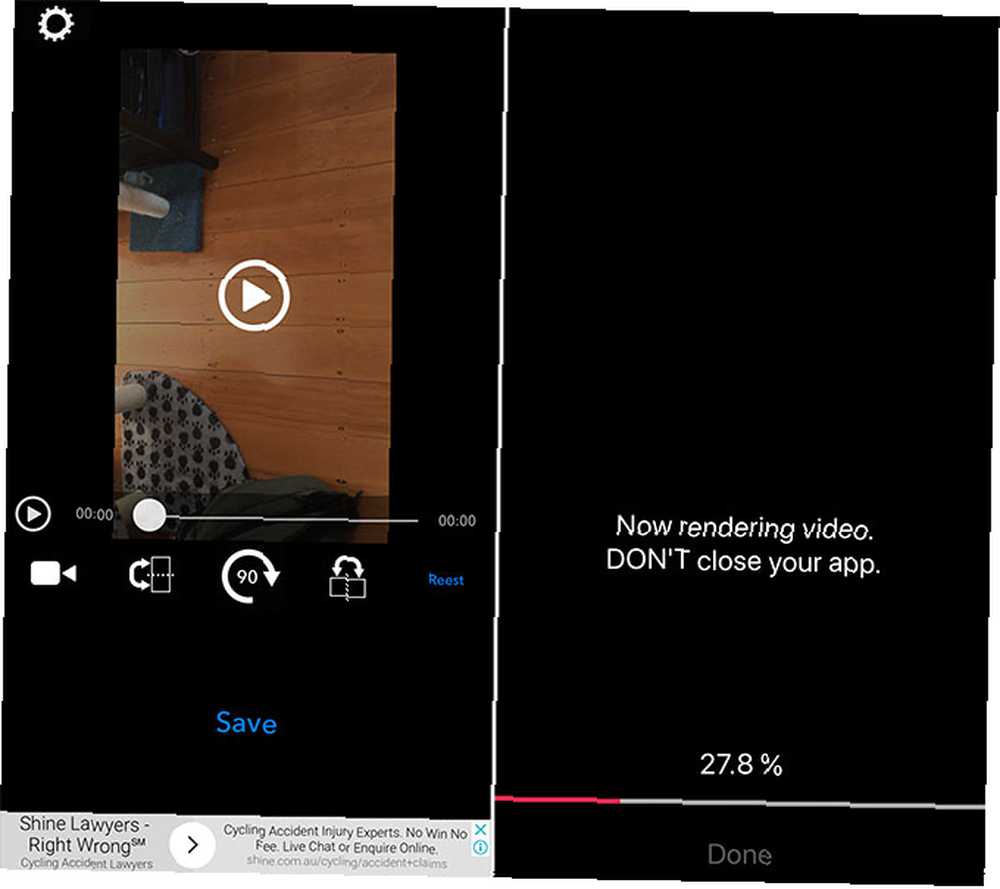
Váš iPhone nemůže převrátit videa pomocí základních nástrojů pro úpravy, takže k dosažení tohoto cíle budete potřebovat aplikaci třetích stran. Rozhodli jsme se pro freebie s názvem Rotate and Flip, která je základní, ale dělá to dobře:
- Zahájení Otočit a převrátit potom klepněte na ikonu videa a vyberte Video (pomocí této aplikace můžete také upravovat živé fotografie).
- Udělte aplikaci oprávnění k prohlížení knihovny fotografií a poté vyberte video, které chcete upravit.
- Proveďte své úpravy pomocí 90 tlačítko pro otočení snímku, nebo zrcadlo tlačítka pro zrcadlení obrazu.
- Udeřil Uložit a počkejte, až se video vykreslí. Poté můžete video najít ve vaší knihovně fotografií
Tato aplikace umožňuje otáčet o 90 stupňů a zrcadlit video na svislé a vodorovné ose.
Jak přidat hudbu k videu na iPhone
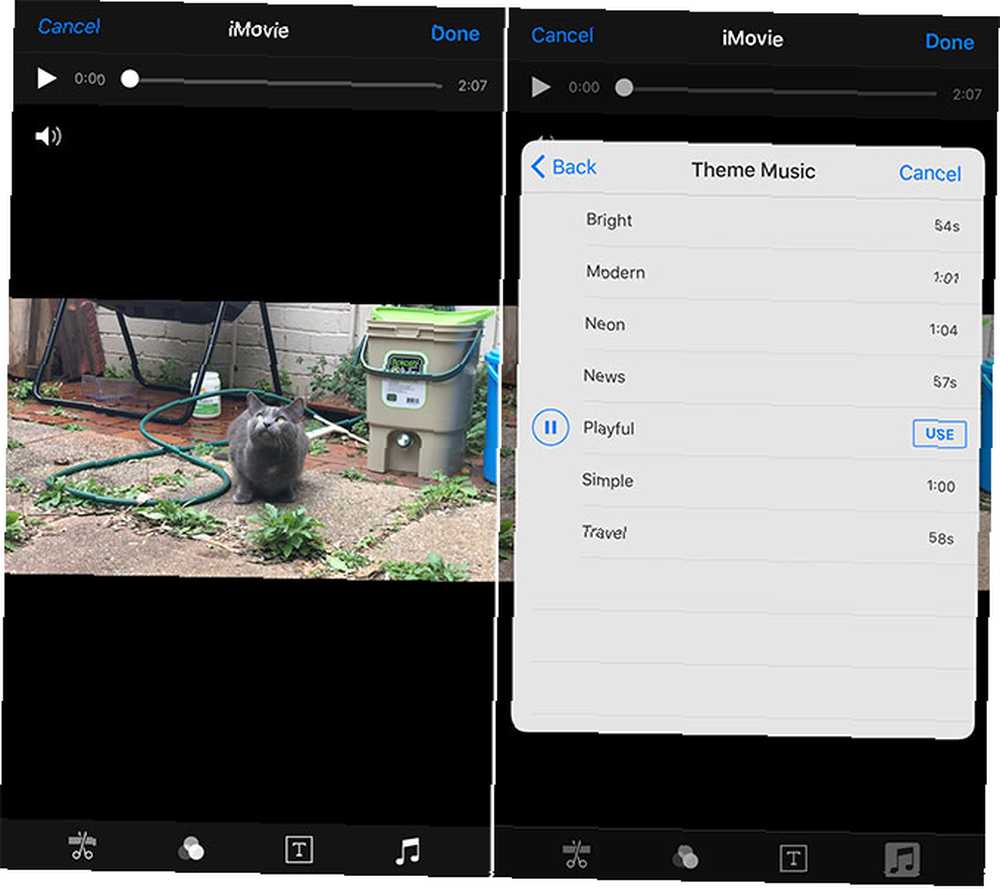
Nejjednodušší způsob, jak přidat hudbu k vašemu videu, je použití bezplatných aplikací iMovie pro Apple iMovie, GarageBand, Pages a iWork Free pro Mac a iOS. Čísla, Keynote, Garageband a iMovie jsou zcela zdarma, ale k čemu jsou dobré? . Nejtěžší součástí tohoto procesu je uložení hudby do zařízení, které můžete použít, protože skladby Apple Music a DRM nebudou fungovat..
- Spusťte Fotky a najděte video, do kterého chcete přidat hudbu.
- Klepněte na ikonu Upravit v pravém horním rohu a poté stiskněte tlačítko elipsy (…) ve spodní části obrazovky.
- Vybrat iMovie a počkejte, až se načte editor (pokud nevidíte iMovie, klepněte na Více pak se ujistěte, že přepínač vedle iMovie je zapnuto).
- Klepněte na ikonu hudební nota ikonu a najděte skladbu, kterou chcete použít (vždy můžete použít Téma Hudba skladby zdarma).
- Přetažením tvaru vlny vyberte počáteční bod vybrané hudby.
- Udeřil Hotovo uložit video.
Tím nahradíte svůj původní film novou verzí, která obsahuje soundtrack. Chcete-li získat starou verzi zpět, najděte film ve svém Fotky aplikace, klepněte na Upravit, pak zvolte Vrátit se.
Jak přidat titulní text do videa na iPhone
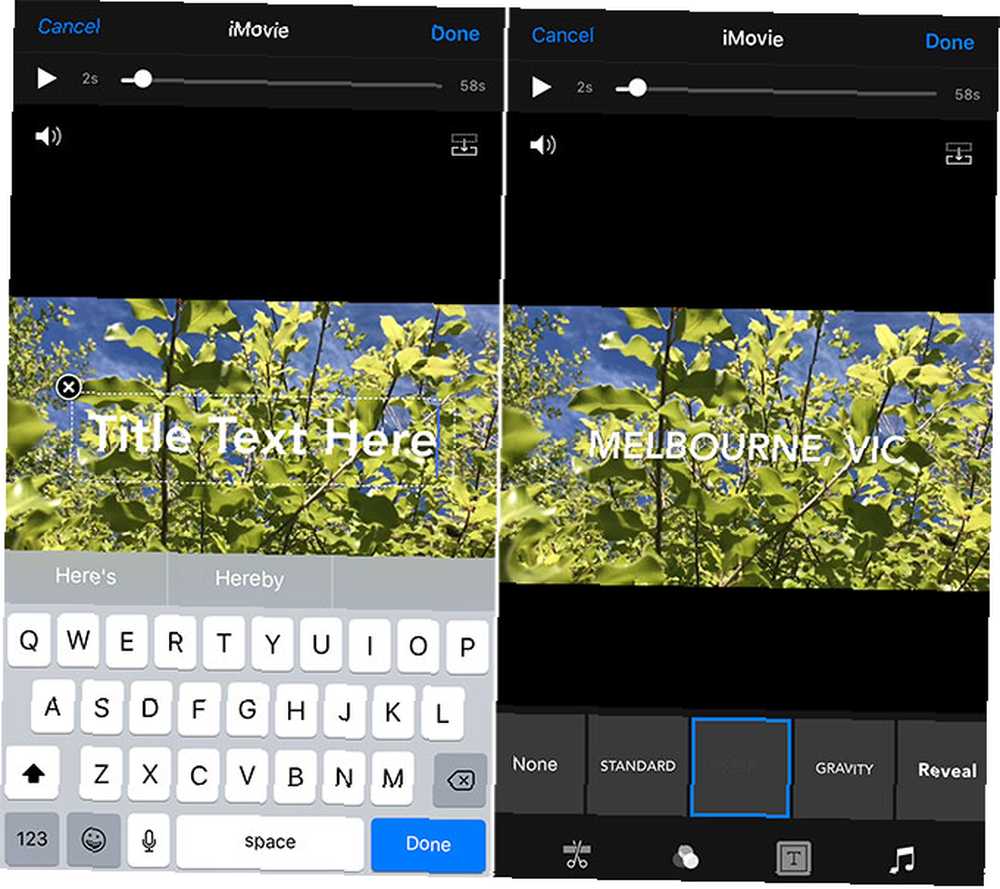
Tento úkol lze nejlépe řešit iMovie. Můžete jej použít k přidání animovaného názvu textu k videu a výsledky vypadají skvěle.
- Spusťte Fotky a najděte video, do kterého chcete přidat text.
- Klepněte na ikonu Upravit v pravém horním rohu a poté stiskněte tlačítko elipsy (…) ve spodní části obrazovky.
- Vybrat iMovie a počkejte, až se načte editor (pokud nevidíte iMovie, klepněte na Více pak se ujistěte, že přepínač vedle iMovie je zapnuto).
- Klepněte na ikonu ikona textu který vypadá jako velký T a vyberte efekt ze seznamu v dolní části obrazovky.
- Klepnutím na text jej upravte a napište, co se vám líbí. Udeřil Hotovo uložit video.
Tím nahradíte původní film novou verzí, která obsahuje text nadpisu. Když se text objeví, není možné ho změnit. Chcete-li získat původní video zpět, najděte film ve svém Fotky aplikace, klepněte na Upravit, pak zvolte Vrátit se.
Jak kombinovat videa na iPhone
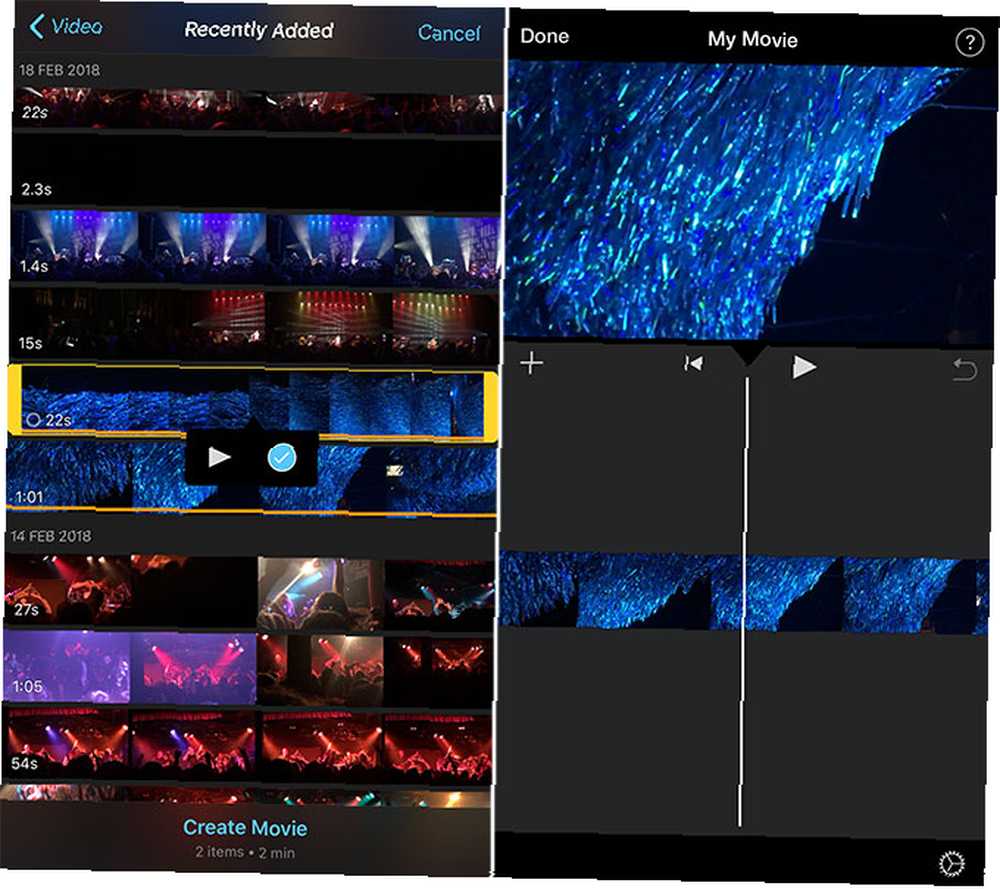
iMovie je také nejlepším způsobem, jak zkombinovat více než jedno video do hotové produkce. K provedení úkolu můžete použít jiné video editory, ale iMovie se snadno používá a udržuje v Apple, takže je skvělé začít.
- Zahájení iMovie pak zamiřte Projekty a klepněte na ikonu Nový projekt + tlačítko.
- Vybrat Film po zobrazení výzvy pak přejděte na Videa pomocí prohlížeče médií.
- Vyberte film a klepněte na Hrát si pro náhled nebo Plus + tlačítko přidat do projektu.
- Po výběru všech klipů klepněte na Vytvořit film.
- Přetažením doleva a doprava zobrazíte náhled své časové osy, oříznutí klipů a provedení dalších úprav.
- Udeřil Hotovo Chcete-li projekt uložit, exportujte nové video pomocí Podíl tlačítko ve spodní části obrazovky.
Měli byste si stáhnout iMovie!
Neexistuje žádná omluva pro stažení iMovie pro iOS (a také zdarma verzi Mac), zejména s ohledem na to, že to byla kdysi prémiová aplikace. Je dodáván s vlastní sadou skvěle vypadajících filtrů a zábavného tvůrce filmového upoutávky. Chcete-li ji posunout na vyšší úroveň, podívejte se na nejlepší videokamery pro fandy 7 nejlepších videokamery pro fandy z oboru 7 Nejlepší kameramany pro fandy z oboru videa Chcete filmovat videa, ale nechcete se spoléhat na úložiště smartphonu nebo baterii? Potřebujete videokameru! .











